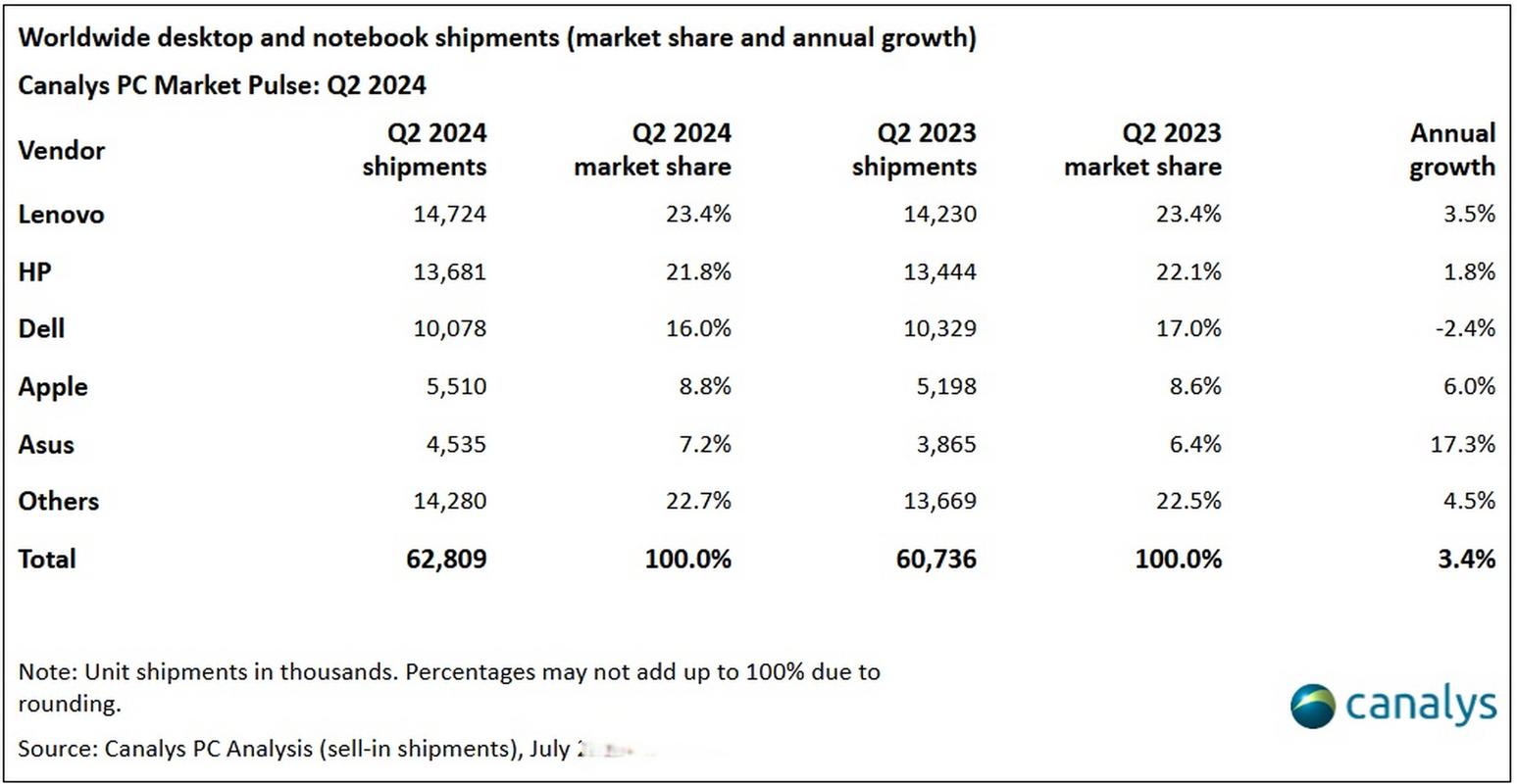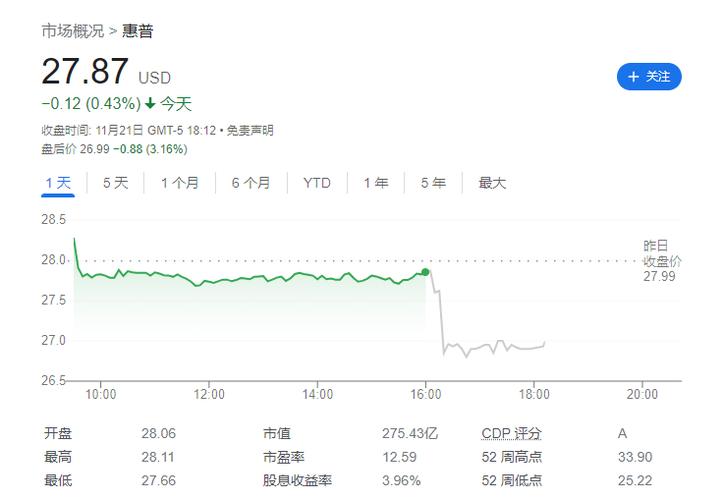戴尔显示器在日常办公和娱乐放松之间皆具关键作用,外置音箱更能提升音响效果。本文将详细、精确地讲解如何顺利整合戴尔显示器与音箱,带给您无与伦比的听觉享受。
1.确认接口类型
在将戴尔显示器和音响设备进行连接前,请确保了解它们各自的接口类型。常见的戴尔显示器具备内置音频输出接口,例如3.5mm耳机插孔或HDMI接口;与此同时,音响设备也会提供各种接口选择,如3.5mm耳机插孔、RCA插孔以及光纤接口等。因此,我们建议您务必确保两者选用适宜的接口进行对接,以此保障无障碍的连接体验。

确定接口类型后,选购合适的连接线缆。如3.5mm音频线、HDMI线及光纤线等均为有效选项。关键在于根据设备实际接口选配与其匹配的线缆,然后进行连接。
2.通过3.5毫米音频线连接

倘若您的戴尔显示器与音响均配置有3.5mm耳机插口,则可使用此规格音频线进行连接。操作方法如下:首先,将音频线一端插入显示器音频输出端口,另一端接入音响音频输入接口;其次,调节音响音量至适宜水平,同时在电脑设置中将音频输出设备更改为显示器,即可尽享卓越音质。
3.通过HDMI接口连接

在众多戴尔(DELL)品牌显示器中,我们常能看到配备了HDMI端口的型号,而部分音箱同样支持HDMI输入。通过该接口的连接,显示器和音箱之间能够无缝传递高清音频信号,进而提升用户视听感受。连接过程只需使用HDMI线,并在电脑上将音频输出设备切换到音箱即可。
4.调整音频设置

连接显示器与音响系统后,需进行音频设置优化,以保障音频输出的优质品质。Windows用户可通过右击任务栏音量图标,选择"声音设置"并将音响设置为默认音频设备;Mac用户可点击菜单栏上的苹果图标,进入"系统偏好设置",点击"声音"并设定音响为输出设备。
请务必调整音频设置,确保音频能由显示屏准确传递至音响设备,提高听觉体验质量。

5.测试音频效果
确认设备配置与音频设定无误之后,启动音响效果测试阶段。建议您听取各类音频资料(如音乐、电影、游戏等),逐步调节音量,评估音质水平。若遇噪音或音质不佳,需及时检查连接状态及设备安置,优化音频输出质量。
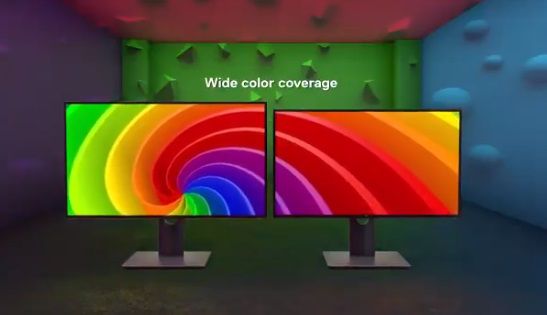
6.高级设置和调节
对于追求完美音乐体验的高端用户,利用专业音频软件针对均衡调整及环绕声效等方面进行精细化调整,能够满足他们对个性化需求的追求。同样,通过购置音频解码器以及功率放大器等专业设备,亦能将音质提升到新的层次。

7.常见问题排除
使用显示器和音响设备时,可能遇到如音频不能正常播放、音质差强人意的状况。为了排除这些困扰,建议您尝试重连电缆、更换线缆以及调整音频设定等方式进行解决。若问题仍然存在,查阅相应产品说明书或者咨询制造商客服团队寻求更详尽的支持。

8.安全使用注意事项
在连接显示器及音响设备时,务必慎重操作,以免滥用以至设备损坏。为了确保电源线和音频缆的耐久度,建议避开高温、高湿或高压环境。此外,音量调节亦须适中,以保持良好的听力健康。

9.探索更多音频设备
除外部显示及音响设备,音频器材亦可采用更为丰富的连接途径,如选用独立声卡或音频接口,或者选择无线蓝牙音箱等。根据个体需求和设备匹配度,制定个性化的连线策略,以搭建心中满意的音频体系。

10.结语
此指南旨在帮助您便捷地将戴尔显示器与音响设备相连接,创造卓越的音频享受。若有疑问,欢迎随时向我们咨询,我们将立即为您解答。